Ako načítať aplikácie Windows 10

Hoci je Windows Store zvyčajným miestom na získavanie aplikácií pre Windows 10, je možné nainštalovať nový softvér z iných zdrojov. Potom môžete bežať
Hoci je Windows Store zvyčajným miestom na získavanie aplikácií pre Windows 10, je možné nainštalovať nový softvér z iných zdrojov. Potom môžete spustiť aplikácie Universal Windows, ktoré ste si stiahli z internetu alebo vytvorili sami, bez toho, aby ste museli prechádzať cez Obchod.
Ak bežne používate Windows Store for Business, môžete si tiež stiahnuť aplikácie bokom. Ak však vaše zariadenie vlastní vaša spoločnosť, bočné načítanie môže zakázať správca. Microsoft teraz odporúča, aby sa obchod používal pre všetky nasadenia podnikových aplikácií, aby sa zjednodušila správa a zabezpečenie.
V systéme Windows 10 sa bežne nedajú načítať aplikácie zboku. Ide o zámer, pretože spoločnosť Microsoft má v úmysle používať Windows Store a výhody zabezpečenia a spoľahlivosti, ktoré obsahuje. Jednou z kľúčových výhod platformy je, že všetky aplikácie sú uzamknuté, čím sa zabráni inštalácii škodlivého softvéru z externých zdrojov.
V niektorých prípadoch však možno budete musieť nainštalovať aplikáciu Universal Windows priamo. Môže ísť o inštaláciu aplikácie, ktorá nebola certifikovaná Obchodom, alebo o získanie staršej verzie produktu, ktorú vývojár odvtedy aktualizoval. Aplikácie UWP sú distribuované ako balíky APPX, podobne ako súbory EXE používané pre programy pre stolné počítače. Inštalácia APPX sa nelíši od EXE, keď si pripravíte svoj počítač.
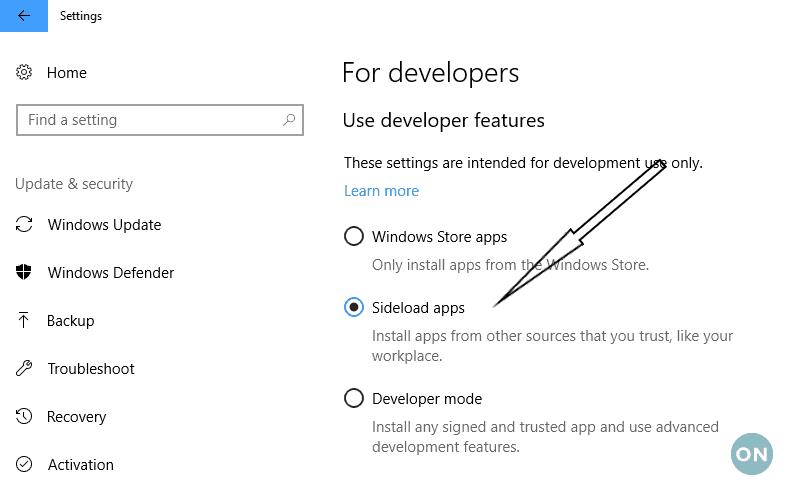
Ak chcete nastaviť, otvorte aplikáciu Nastavenia a prejdite do kategórie „Aktualizácia a zabezpečenie“. Kliknite na kartu „Pre vývojárov“ v ponuke a zobrazí sa obrazovka možností vývojára. V časti „Použiť funkcie pre vývojárov“ by ste mali vidieť, že je vybraté nastavenie „Aplikácie Windows Store“, ak ste predtým nezmenili možnosti. Ako naznačuje text pomocníka, tento režim vám umožňuje inštalovať aplikácie z obchodu, ale bráni vám používať akékoľvek iné zdroje.
Ak chcete odstrániť toto obmedzenie, zmeňte možnosť na „Sideload apps“ a potvrďte výzvy na konfiguráciu vášho zariadenia. To vám umožňuje spúšťať balíčky APPX z dôveryhodných zdrojov. Stojí za zmienku, že tretia možnosť, „Režim vývojára“, vám umožní spustiť akúkoľvek aplikáciu, aj keď nie je podpísaná. Tým sa nainštalujú aj vývojové nástroje systému Windows, ktoré umožňujú testovanie aplikácií. Neodporúča sa to, pokiaľ nemáte v úmysle písať svoje vlastné aplikácie.
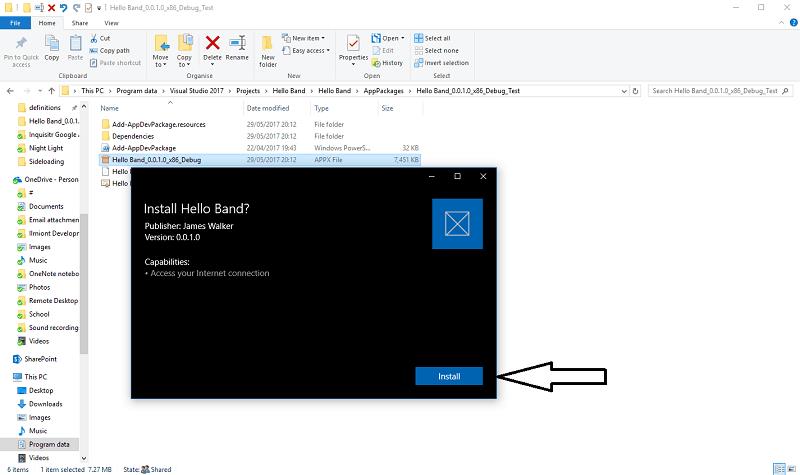 Ako vidíte, príprava počítača na spustenie aplikácií mimo obchodu Windows Store je v skutočnosti jednoduchým kliknutím na tlačidlo. Rovnaký postup funguje aj v systéme Windows 10 Mobile. Ak budete chcieť znova zastaviť sťahovanie aplikácií a karanténu zariadenia, vráťte sa na obrazovku „Pre vývojárov“ a zmeňte nastavenie späť na „Aplikácie Windows Store“.
Ako vidíte, príprava počítača na spustenie aplikácií mimo obchodu Windows Store je v skutočnosti jednoduchým kliknutím na tlačidlo. Rovnaký postup funguje aj v systéme Windows 10 Mobile. Ak budete chcieť znova zastaviť sťahovanie aplikácií a karanténu zariadenia, vráťte sa na obrazovku „Pre vývojárov“ a zmeňte nastavenie späť na „Aplikácie Windows Store“.
Po konfigurácii počítača môžete nainštalovať ľubovoľný súbor APPX tak, že naň dvakrát kliknete a budete postupovať podľa pokynov. Systém Windows vám zobrazí obrazovku základných informácií s názvom aplikácie a podrobnosťami o všetkých povoleniach, ktoré vyžaduje. Po nainštalovaní sa aplikácia bude správať ako ktorákoľvek iná aplikácia pre Windows Store, čo vám umožní pripnúť ju na Štart, vybrať si ju ako cieľ zdieľania alebo použiť bohaté funkcie, ako je Windows Ink.
Hoci je Windows Store zvyčajným miestom na získavanie aplikácií pre Windows 10, je možné nainštalovať nový softvér z iných zdrojov. Potom môžete bežať
Režim vývojára (alebo režim vývojára) na konzole Xbox One, ktorý bol riadne odhalený počas konferencie Build 2016 od spoločnosti Microsoft, je špeciálny režim, ktorý umožňuje vývojárom aplikácií a hier
DAYZ je hra plná šialených, nakazených ľudí v postsovietskej krajine Černarus. Zistite, ako sa zbaviť choroby v DAYZ a udržte si zdravie.
Naučte sa, ako synchronizovať nastavenia v systéme Windows 10. S touto príručkou prenesiete vaše nastavenia na všetkých zariadeniach so systémom Windows.
Ak vás obťažujú štuchnutia e-mailov, na ktoré nechcete odpovedať alebo ich vidieť, môžete ich nechať zmiznúť. Prečítajte si toto a zistite, ako zakázať funkciu štuchnutia v Gmaile.
Nvidia Shield Remote nefunguje správne? Tu máme pre vás tie najlepšie opravy, ktoré môžete vyskúšať; môžete tiež hľadať spôsoby, ako zmeniť svoj smartfón na televízor.
Bluetooth vám umožňuje pripojiť zariadenia a príslušenstvo so systémom Windows 10 k počítaču bez potreby káblov. Spôsob, ako vyriešiť problémy s Bluetooth.
Máte po inovácii na Windows 11 nejaké problémy? Hľadáte spôsoby, ako opraviť Windows 11? V tomto príspevku sme uviedli 6 rôznych metód, ktoré môžete použiť na opravu systému Windows 11 na optimalizáciu výkonu vášho zariadenia.
Ako opraviť: chybové hlásenie „Táto aplikácia sa nedá spustiť na vašom počítači“ v systéme Windows 10? Tu je 6 jednoduchých riešení.
Tento článok vám ukáže, ako maximalizovať svoje výhody z Microsoft Rewards na Windows, Xbox, Mobile a iných platforiem.
Zistite, ako môžete jednoducho hromadne prestať sledovať účty na Instagrame pomocou najlepších aplikácií, ako aj tipy na správne používanie.
Ako opraviť Nintendo Switch, ktoré sa nezapne? Tu sú 4 jednoduché riešenia, aby ste sa zbavili tohto problému.








